場景合成,合成雨中悲傷男子場景教程
加強整體畫面雨水
將新添加的兩個雨水層合并為一層,復制一層,高斯模糊5.7,圖層不透明度改為60%。

<點圖片看大圖>
細化人物身上的雨水
新建一層,用白色畫筆(1200號畫筆)為人物、椅子添加小雨花。

<點圖片看大圖>
壓暗人物身后的背景,拉開畫面空間感
在人物層下方新建一層,黑色畫筆(490號)涂抹身后(大神這里是用的手繪板,畫起來不會四黑一片,若用鼠標操作,需要去調畫筆的不透明度和流量)

<點圖片看大圖>
4、Nik Software Color Efex Pro調色
調色濾鏡Nik Software
這款專業的調色濾鏡包含了七十多個不同效果的調色濾鏡,比如舊照片效果、藝術效果、古典風格效果等。該插件使用簡單,只有點點鼠標,輕松就可以把你的圖片處理成非常漂亮的效果。(濾鏡下載:http:///photoshop/sucai/2015/g116653.html )
將所有的圖層蓋印一層(在最上方的圖層按CTRL+SHIFT+ALT+E即可),點擊菜單欄-濾鏡 - Nik Software即會出現以下界面,調試參數如下。由于大神使用的是英文版的軟件,需要通過翻譯軟件才能知道具體的命令和步驟,所以建議大家在這里多看幾遍視頻。)
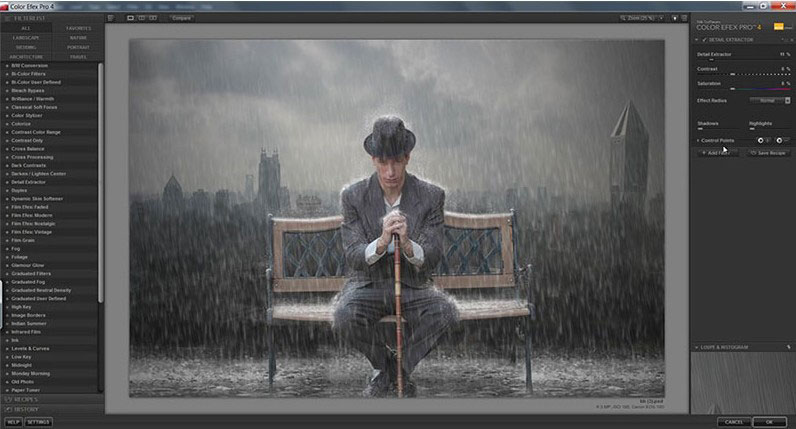
<點圖片看大圖>

<點圖片看大圖>

<點圖片看大圖>
5、Camera Raw調細節
Camera Raw銳化細節
同樣的由于大神使用的是英文版的軟件,需要通過翻譯軟件才能知道具體的命令和步驟,所以還是建議大家多看幾次視頻...
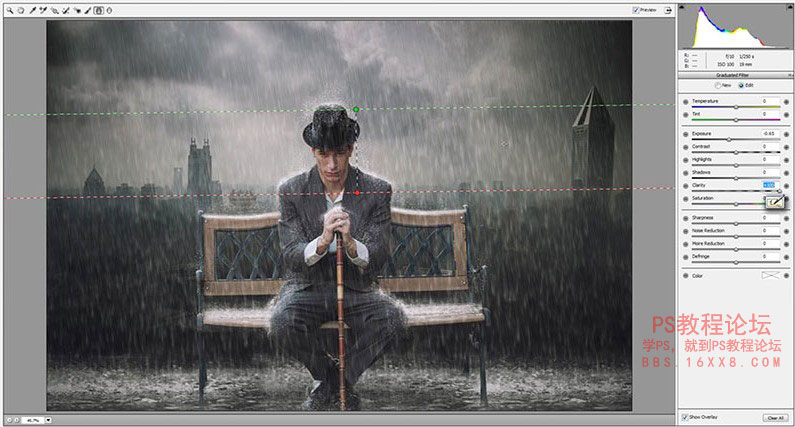
<點圖片看大圖>

<點圖片看大圖>

<點圖片看大圖>

<點圖片看大圖>

<點圖片看大圖>

<點圖片看大圖>
最終效果:

<點圖片看大圖>
下一篇:ps合成被氣球吊的大象




























